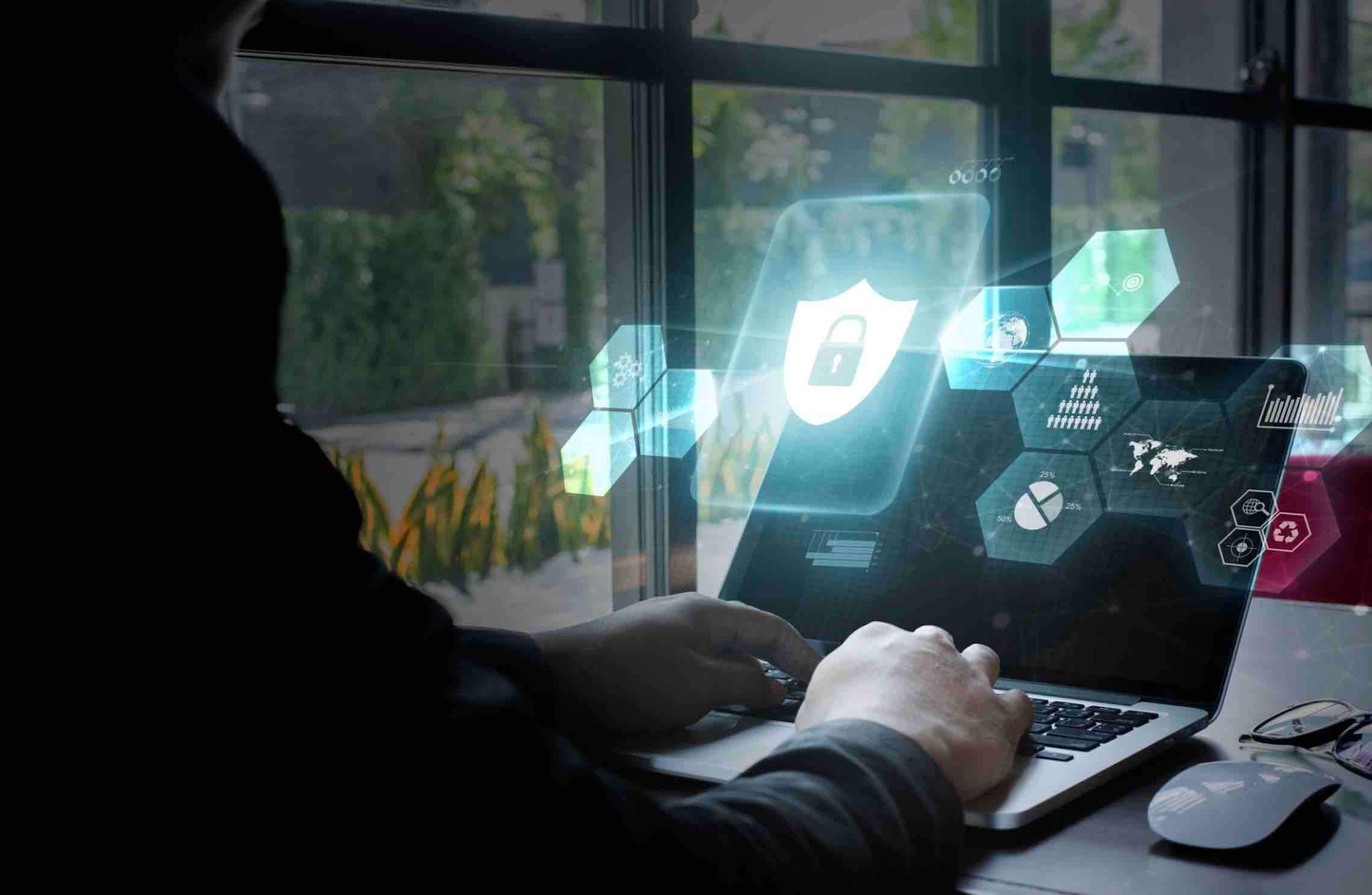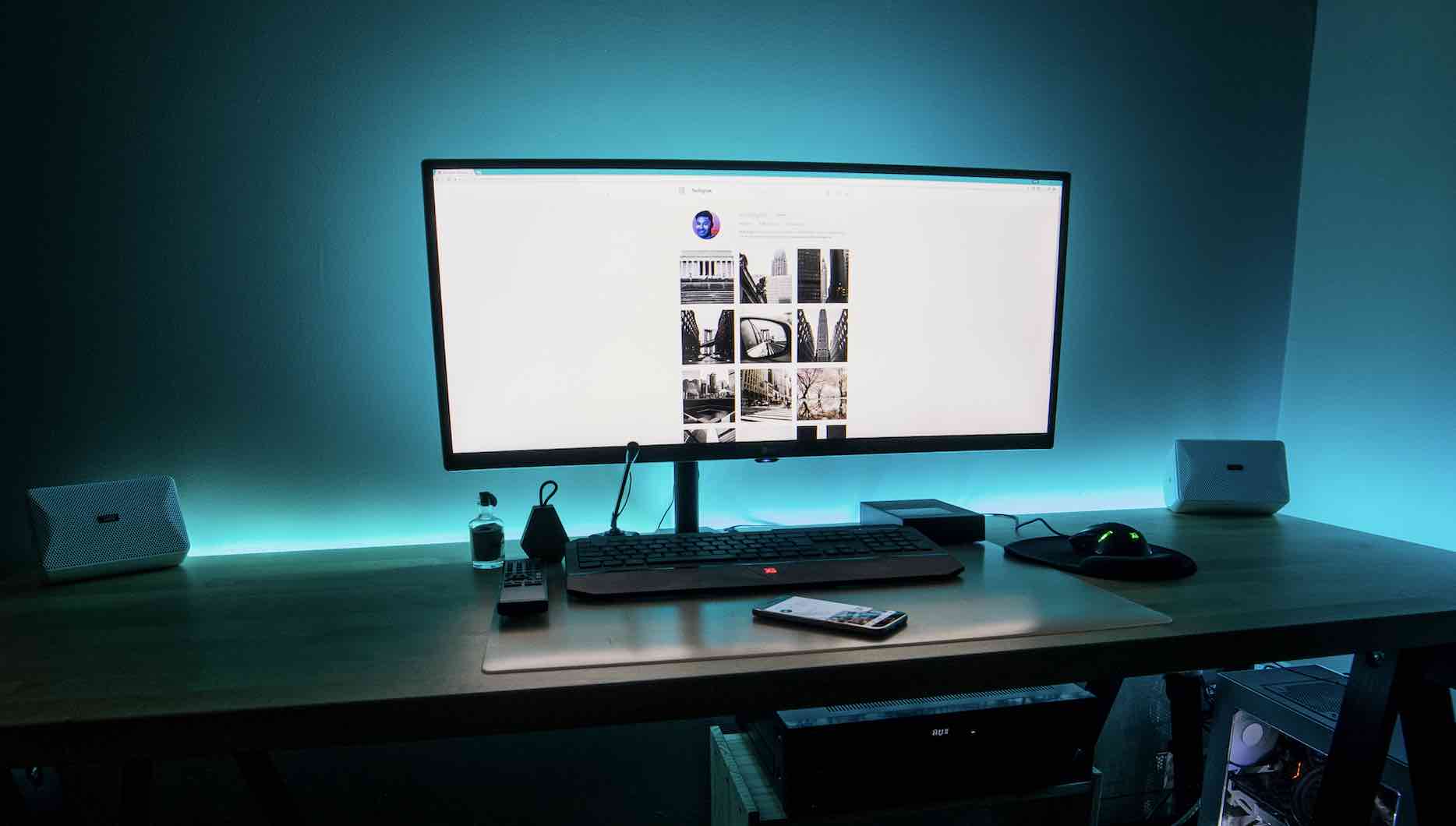Ngày nay hầu hết người dùng Internet đều sử dụng hòm thư điện tử, trong đó Gmail là cái tên hết sức phổ biến. Ngoài việc sử dụng Gmail để tạo tài khoản mạng xã hội như Instagram, Facebook,… nó còn đóng vai trò giao tiếp giữa người với người bằng cách gửi thư điện tử. Mặc dù vậy không phải ai cũng biết và sử dụng hết những chức năng hữu ích của dịch vụ thư điện tử Gmail.
Một trong số những chức năng hết sức thú vị của Gmail đó là tự động gửi thư trả lời khi có thư đến. Ngoài việc nhanh chóng phản hồi giúp công việc không bị gián đoạn, thì đơn giản là ra hiệu cho đối tác biết mình đã nhận được thư của họ. Hơn thế, chúng ta có thể tạo lịch cho chức năng này hoạt động.
Cách tạo thư gmail trả lời thư tự động
Cách này mình áp dụng cho Gmail trên trình duyệt web, nếu bạn sử dụng ứng dụng gmail thì cũng có thể tham khảo:
Bước 1. Đầu tiên bạn cần mở trình duyệt web trên máy tính lên và truy cập vào Gmail của mình.
Bước 2. Trong giao diện chính của hộp thư Gmail, bạn click vào nút Cài đặt (biểu tượng hình bánh răng) => sau đó chọn Xem tất cả tùy chọn cài đặt.
Bước 3. Một giao diện mới sẽ xuất hiện, bạn cuộn trang xuống bên dưới và tích chọn Bật tự động trả lời thư như hình bên dưới.
Bước 4. Tại đây bạn có thể tùy chỉnh một số cài đặt được nhà phát triển cung cấp.
+ Thiết lập thời gian cho thư tự động gửi có hiệu lực => Bạn có thể dễ dàng cài đặt trong ô Ngày đầu tiên và Ngày cuối cùng (để trống nếu bạn muốn dùng thường xuyên).
+ Tạo chủ đề cho thư => Bạn có thể viết một lời chào hoặc lời nhắn rằng đã nhận được thư của bạn chẳng hạn.
+ Tiếp theo hãy tạo nội dung cho thư => Ở đây bạn soạn thư bình thường theo ngôn ngữ của mình, rằng vì sao lại có thư này.
+ Cuối cùng bạn lựa chọn đối tượng muốn trả lời thư tự động => Nếu muốn gửi cho bất cứ ai gửi email cho bạn thì hãy bỏ qua tùy chọn này. Trường hợp bạn muốn giới hạn đối tượng, chỉ gửi cho địa chỉ mail trong danh bạ của mình thì hãy tích vào tùy chọn như hình bên dưới.
Bước 5. Khi đã hoàn tất các thiết lập thì bạn nhấn vào Lưu thay đổi là xong.
Nếu muốn thay đổi cài đặt, tắt tính năng hoặc nội dung thư trả lời tự động thì bạn hãy truy cập theo hướng dẫn như trên nhé.
Lời kết
Trả lời thư Gmail tự động rất hữu dụng trong công việc của chúng ta, ngoài ra còn thể hiện sự chuyên nghiệp của chủ nhân email đó. Ngoài chức năng này, bạn có thể tham khảo thêm việc thiết lập chữ ký cho Gmail mà mình đã chia sẻ rất chi tiết trong thời gian gần đây.
Hy vọng bài viết này sẽ hữu ích được với bạn trong việc thiết lập trả lời Email tự động với Gmail, nếu như có câu hỏi nào khác liên quan đến bài viết hoặc về Gmail thì đừng quên để lại lời bình của bạn trong phần dưới đây.
Chúc các bạn thực hiện thành công!

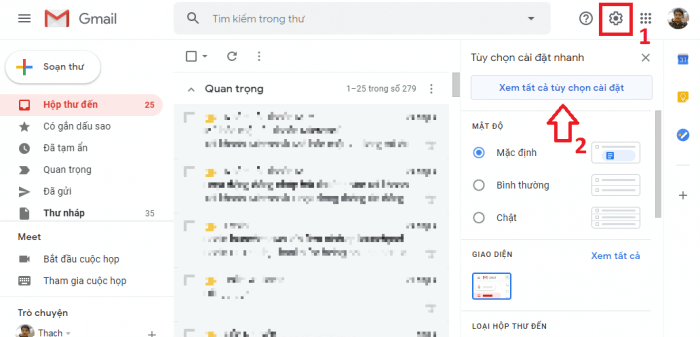
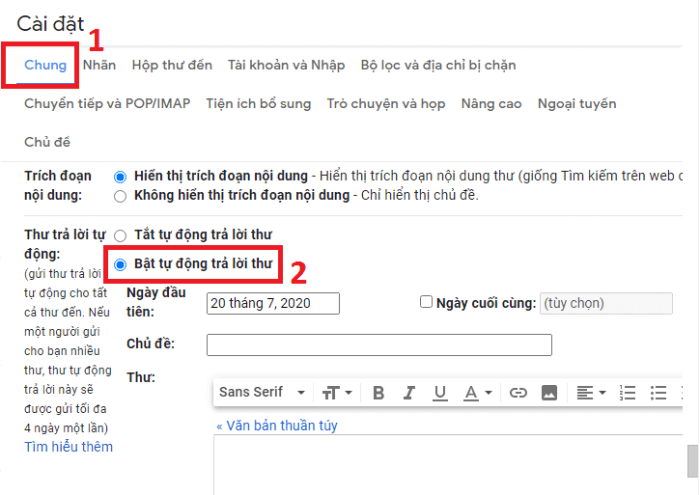
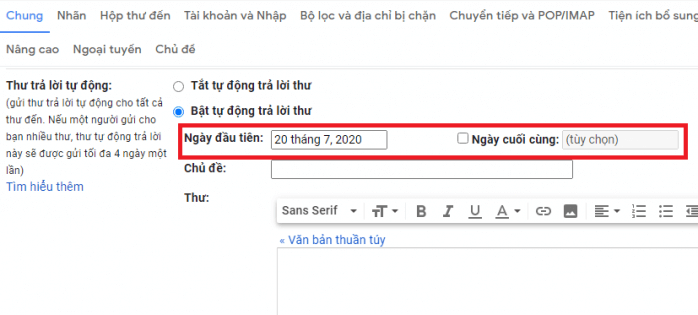
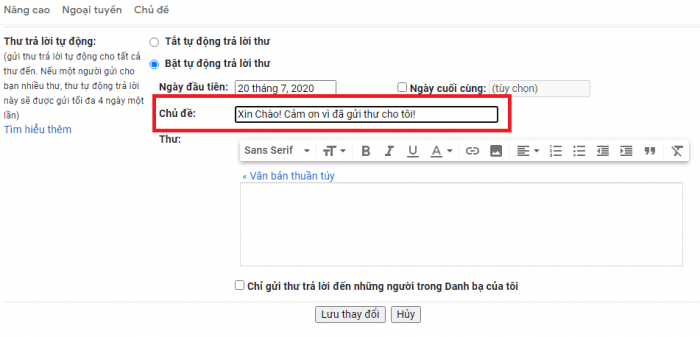
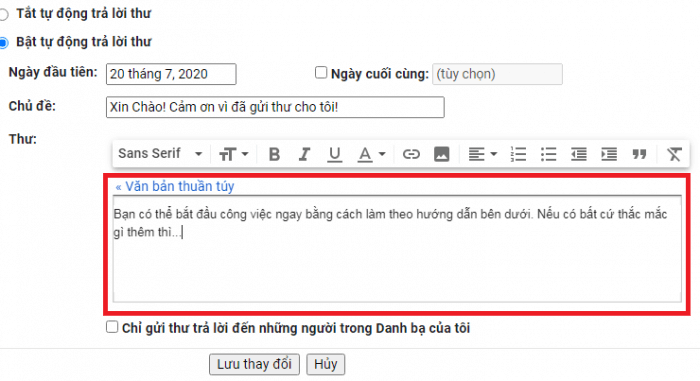
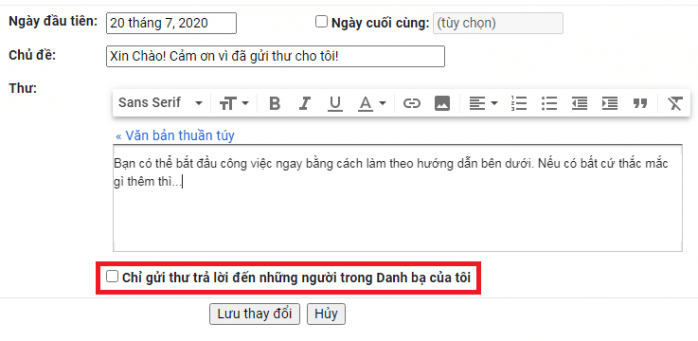
![Cách tách ảnh ra khỏi nền bằng Photoshop và MS Word [Full]](https://topthuthuat.com/wp/wp-content/uploads/2018/05/tach-anh-ra-khoi-nen.jpg)